Reklāma
Kāpēc es joprojām esmu iestrēdzis ar Windows Media Player? Vienkāršs iemesls ir tas, ka nākamā iterācija - Windows Media Player 12 komplektācijā ietilpst Windows 7RC, un tā vēl nav kā atsevišķa lietojumprogramma. Tātad, ļaudis, jums un man vēl ir laiks izspiest maksimālo sulu no Windows Media Player 11. Un kā viņi saka, nekad nav par vēlu iemācīt vecam sunim dažus jaunus trikus.
Windows Media Player 12 straumēšana notiek ar daudziem uzlabojumiem, taču tāpat kā visam citam dzīvē, lielākā daļa veco padomu derēs arī jaunajam. Mums visiem ir savi iecienītie multivides atskaņotāji. Dažiem tas vislabāk spēlē mūziku, citiem tas attiecas uz filmām. Windows Media Player 11 nav slikts abos departamentos. Bet tā funkciju kopumam ir jāpierod. Tāpēc aplūkosim un iepazīsim lieliskus Windows Media Player 11 padomus un padomus, kā arī “pilnveidosim” mūsu pieredzi ar šo populāro multivides atskaņotāju.
1. Dodieties no pilnekrāna uz kompaktu ar vienu klikšķi

Windows Media Player 11 piedāvā trīs izskatu veidus - noklusējuma
Pilns režīmā, Kompakts režīms un Āda režīms (ar izvēle ādas). Klausoties mūziku, jūs varat vienkārši noklikšķināt uz sīkas bultiņas un pārslēgties uz kompakto režīmu. Nospiediet Ievadiet atgriezties pie Pilns režīms. Āda režīmu var izmantot no plkst Izvēlne - Skats - Ādas režīms. Labāks risinājums ir ātri nokļūt ar pirkstiem, izmantojot tastatūru ““Pilnam režīmam - CTRL + 1
Ādas režīmam - CTRL + 2
2. Tastatūras pārslēgšana skaļuma kontrolei
Trīs ātri un viegli iegaumējami tastatūras pieskārieni, lai kontrolētu skaļumu, nevis sasniegtu peli.
Palielināt apjoms: F9
Samazināt apjoms: F8
Bez skaņas skaņa: F7
3. Atrisiniet kodekus un atskaņojiet to visu
Ar simtiem video kodeku Viss, kas jums jāzina par video kodekiem, konteineriem un saspiešanuSkaidrot atšķirību starp kodekiem un konteineriem ir samērā vienkārši, taču grūti mēģināt izprast katru formātu. Lasīt vairāk mūsdienās tiek izmantots Windows Media Player kopā ar visiem citiem. Par laimi, brīvi pieejamie kodeku pakotnes aizpilda šo nepilnību un ļauj mums spēlēt visu, sākot no Real Media līdz DivX.
Lai uzzinātu instalētos kodekus, dodieties uz Palīdzība - par Windows Media Player ““ klikšķiniet uz Informācija par tehnisko atbalstu. Tiek atvērta pārlūka lapa ar visiem uzskaitītajiem audio un video kodekiem.
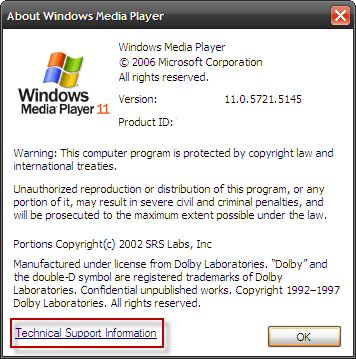
Jūs varat spēlēt gandrīz visu ar K-Lite kodeku pakotne. Citiem obligāti jābūt lejupielādēm XP kodeku pakotne un Vista kodeku pakotne. Pat augstas izšķirtspējas DivX filmu skatīšanās nav problēma ar brīvi lejupielādējami kodeki 3 veidi, kā atskaņot neskatāmus videoklipus datorā Lasīt vairāk . Ja joprojām ir kaut kas nepareizi, pārbaudiet šīs iepriekšējās ziņas:
– Lejupielādējama nespēlējama filma - Gspot & Klite to the Rescue! Atskaņojiet jebkuru filmu, kuru lejupielādējat, izmantojot vietni Gspot & Klite Lasīt vairāk
– 3 veidi, kā atskaņot neskatāmus videoklipus datorā 3 veidi, kā atskaņot neskatāmus videoklipus datorā Lasīt vairāk
– Audio failu formāti, kas izskaidroti vienkāršā izteiksmē 10 izplatītākie audio formāti: kuru jums vajadzētu izmantot?Jūs zināt par MP3, bet kā ir ar AAC, FLAC, OGG vai WMA? Kāpēc pastāv tik daudz audio failu formātu un vai ir labākais audio formāts? Lasīt vairāk
4. Meklēšana - iegūstiet divus putnus ar vienu meklēšanu
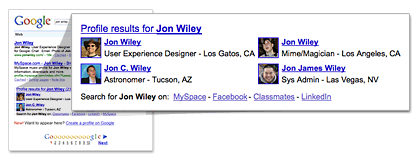
Izmantojot bibliotēku, varat meklēt audio ierakstus, izmantojot meklēšanas vienumu kombināciju. + vai UN operators ļauj meklēt dziesmu, izmantojot divas vērtības. Piemēram, meklēšana pēc dziesmas un dziedātāja - Pink Floyd UN Galīgais griezums.
Izmantojiet VAI operators, lai meklētu pēc diviem atribūtiem - džeza VAI Blūza. Dziesmas var meklēt pēc garuma, vērtējuma, neatkarīgi no tā, vai tā ir aizsargāta vai ne utt. Rezultāti ir atkarīgi no multivides informācijas, kas ir pieejama kopā ar dziesmu.
Apskatiet palīdzības failu (Palīdzība - digitālā multivides kolekcijas organizēšana - kā veikt izvērstu meklēšanu?) vairāk meklēšanas operatoru.
5. Spēlējiet dziesmas atbilstoši muzikālajiem laikmetiem
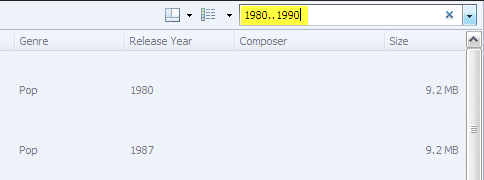
Vai jums patīk zelta vecumdienas vai aktuālākais hip-hop? WMP 11 ļauj atskaņot dziesmas atbilstoši laika posmam, kas minēts ierakstos. Ierakstiet gada diapazonā, piemēram 1980..1990 visām dziesmām tajā laika posmā. Tādējādi jūs varat saīsināt noteiktas dziesmas, nemeklējot bibliotēkā un neveidojot perioda atskaņošanas sarakstus.
6. Go Bass ar SRS WOW efektiem
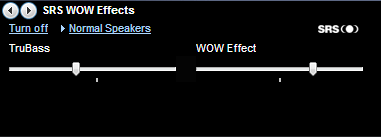
SRS WOW efekti ļauj palielināt dziesmas basu (t.i., muzikālā diapazona zemāko daļu), lai iegūtu kvalitatīvākas skaņas. VID WOW efekti var atrast zem Izvēlne - Skats - Papildināšanas. Ieslēdziet efektus un izvēlieties skaļruņa veidu. Bīdņa kustība iestata TruBass starp augstu un zemu. Blakus esošais slīdnis palielina vai samazina WOW efektu.
7. Vienmērīga straumētās mūzikas plūsma

Lai strauji demonstrētu filmu vai mūzikas ierakstu, straumēšanas saturs ir atkarīgs no buferiem. Lai kompensētu interneta joslas platuma pārtraukumu lēnā ātruma vai pakešu krituma dēļ, WMP pirms atskaņošanas sākuma saglabā dažas sekundes satura. Straumēšanas laikā daļa satura tiek nepārtraukti saglabāta fonā (tas ir buferis).
Bufera lielumu var mainīt, ja uzskatāt, ka straumēšana nav pietiekami vienmērīga. No Izvēlne (vai ar peles labo taustiņu noklikšķiniet uz virsrakstjoslas), izvēlieties Iespējas - Performance cilne. Iekš Tīkla buferizācija sadaļā izvēlieties aizzīmes iespēju Buferis un ievadiet jebkuru vērtību starp 0 līdz 60 buferizēt tik lielu satura daļu pirms atskaņošanas. Noklikšķiniet uz Labi. Pārāk liela buferizācija var palēnināt lejupielādi.
8. Zibspuldzes ātrums Podcast epizodēm un runas audio
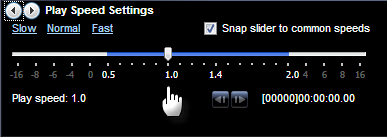
Neļaujiet savai interesei parādīties, izmantojot audio grāmatas vai aplādes lēno dronu. Daži vienkārši iestatījumi ļauj mainīt balss ātrumu. Atskaņojot audio no Izvēlne izvēlēties - Skats - uzlabojumi. Alternatīvi, ar peles labo pogu noklikšķiniet uz WMP nosaukuma un atlasiet. Spēlēt ātruma iestatījumus rāda slīdni, kuru var vilkt pa kreisi, lai lēni atskaņotu, un pa labi, lai iegūtu ātrāku atskaņošanas ātrumu. Vai arī jūs varat izvēlēties no trim iestatījumiem - Lēna, normāla vai Ātri. Jums jāuzticas savām ausīm, jo ne visi faili skanēs labi, mainoties atskaņošanas ātrumam.
9. Izgaismo tumšās filmas
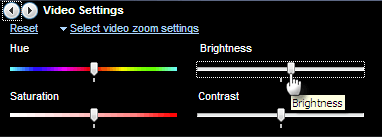
Papildinājumi iekļaujiet vēl vienu iestatījumu, kas palīdz man veikt korekcijas īpaši tumšās filmas ainās. No Papildinājumi apakšizvēlne izvēlēties Video iestatījumi. Apgaismojiet skatu, nedaudz palielinot Spilgtums (velciet slīdni pa labi).
10. Cenzora filmas pēc vērtējumiem
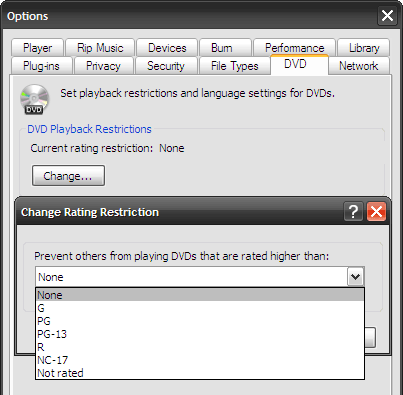
Manos brīnumu gados tā bija “Zilā lagūna”. Tagad es neesmu pārliecināts, kas ir PG un kas nav! Bet jūs varat novērst to, ka DVD filmas ar “suitable nav piemērotas bērniem” tiek rādītas caur WMP. Windows Media Player 11 ļauj bloķēt noteiktas filmas, kurām ir augstāki atskaņošanas ierobežojumi, izmantojot vienkāršu nolaižamo izvēlni. Dodieties uz Rīki - Opcijas - DVD cilne. Nolaižamajā izvēlnē atlasiet ierobežojumu. (Umm ”, bet es domāju, ka jūsu bērns būs pietiekami gudrs, lai aizkavētu šo bloķēšanu).
Ir daudz, ko mēs varam izpētīt zem Windows Media Player pārsega, lai vēl vairāk uzlabotu mūsu klausītāju pieredzi. Es mērķtiecīgi izvairījos no iespējām iezīmēt jūsu ierakstus un pārvaldīt jūsu bibliotēku, izmantojot atskaņošanas sarakstus, jo tiem pašiem ir nepieciešami mācību materiāli. Jūsu mūzikas kolekcijas marķēšanai ir daudz specializētu rīku, piemēram MP3Tag redaktors Organizējiet un atzīmējiet savu mūzikas bibliotēku ar Mp3tag Lasīt vairāk ir parocīgi.
Kā jūs vispār jūtaties par Windows Media Player? Vai tā ir jūsu vēlamā jukebox, vai arī jums ir konkrētāka izvēle? Ļaujiet mums aplūkot dažus savus Windows Media Player 11 padomus un ieteikumus.
Attēla kredīts: Sabrina Kampagna
Saikat Basu ir interneta, Windows un produktivitātes redaktora vietnieks. Pēc MBA šķēršļu un desmit gadus ilgas mārketinga karjeras noņemšanas viņš tagad aizrautīgi palīdz citiem uzlabot savas stāstīšanas prasmes. Viņš pieskata trūkstošo Oksfordas komatu un ienīst sliktos ekrānuzņēmumus. Bet fotogrāfija, Photoshop un produktivitātes idejas nomierina viņa dvēseli.


